รีเซ็ตรหัสผ่าน
Logto มีฟีเจอร์รีเซ็ตรหัสผ่านที่ครอบคลุม ช่วยให้ผู้ใช้สามารถกู้คืนการเข้าถึงบัญชีของตนได้อย่างปลอดภัยเมื่อพวกเขาลืมรหัสผ่านหรือประสงค์จะเปลี่ยนรหัสผ่าน ฟีเจอร์นี้รองรับวิธีการยืนยันตัวตนหลายแบบ ทั้งอีเมลและ SMS เพื่อให้ผู้ใช้สามารถกู้คืนการเข้าถึงผ่านช่องทางที่ตนสะดวก
ลืมรหัสผ่านเพื่อกู้คืนบัญชี
การตั้งค่า
เพื่อเปิดใช้งานฟังก์ชันลืมรหัสผ่าน:
-
ตั้งค่าตัวเชื่อมต่อ (Connectors): ตั้งค่า Email หรือ SMS ใน Console > Connectors > Email and SMS connectors
-
เก็บข้อมูลติดต่อของผู้ใช้: ตรวจสอบให้แน่ใจว่าผู้ใช้ได้ลงทะเบียนอีเมล / เบอร์โทรศัพท์ไว้แล้วระหว่าง การสมัครสมาชิก หรือผ่าน การตั้งค่าบัญชี
-
เปิดใช้งานวิธีการยืนยันตัวตน:
- ไปที่ Console > Sign-in experience > Sign-up and sign-in
- เปิดใช้งาน Password เป็นวิธีการลงชื่อเข้าใช้
- เพิ่ม Email verification code และ / หรือ Phone verification code สำหรับ Forgot password
-
บันทึกและทดสอบ: บันทึกการเปลี่ยนแปลงและทดสอบโดยใช้ Live Preview
ขั้นตอนประสบการณ์ผู้ใช้
เมื่อเปิดใช้งานฟีเจอร์รีเซ็ตรหัสผ่านแล้ว จะมีปุ่มลิงก์ “ลืมรหัสผ่าน” แสดงอยู่ใต้ฟอร์มลงชื่อเข้าใช้ ผู้ใช้สามารถคลิกที่ลิงก์ “ลืมรหัสผ่าน” เพื่อเริ่มกระบวนการรีเซ็ตรหัสผ่าน
- เข้าหน้าลงชื่อเข้าใช้: ผู้เข้าใช้งานไปยังหน้าลงชื่อเข้าใช้
- คลิกที่ลิงก์ลืมรหัสผ่าน: ผู้ใช้คลิกที่ลิงก์ “ลืมรหัสผ่าน”
- กรอกอีเมล / เบอร์โทรศัพท์: หลังจากคลิก “ลืมรหัสผ่าน” ผู้ใช้จะถูกนำไปยังหน้ากรอกอีเมลหรือเบอร์โทรศัพท์ที่ลงทะเบียนไว้
- ส่งรหัสยืนยัน: Logto จะส่งรหัสยืนยันไปยังอีเมลหรือเบอร์โทรศัพท์ที่ผู้ใช้ระบุ และนำไปยังหน้ากรอกรหัสยืนยัน
- กรอกรหัสยืนยัน: ผู้ใช้กรอกรหัสยืนยันที่ได้รับในอีเมลหรือโทรศัพท์ Logto จะตรวจสอบรหัสและยืนยันตัวตนของผู้ใช้ที่เกี่ยวข้องกับอีเมลหรือเบอร์โทรศัพท์นั้น
- ตั้งรหัสผ่านใหม่: ผู้ใช้จะถูกขอให้ตั้งรหัสผ่านใหม่เมื่อรหัสยืนยันผ่านการตรวจสอบสำเร็จ
- รีเซ็ตรหัสผ่านสำเร็จ: หากรหัสผ่านที่ตั้งใหม่ตรงตามนโยบายรหัสผ่าน ระบบจะอัปเดตรหัสผ่านสำเร็จ
- เปลี่ยนเส้นทางไปหน้าลงชื่อเข้าใช้: ผู้ใช้จะถูกนำกลับไปยังหน้าลงชื่อเข้าใช้เพื่อเข้าสู่ระบบด้วยรหัสผ่านใหม่
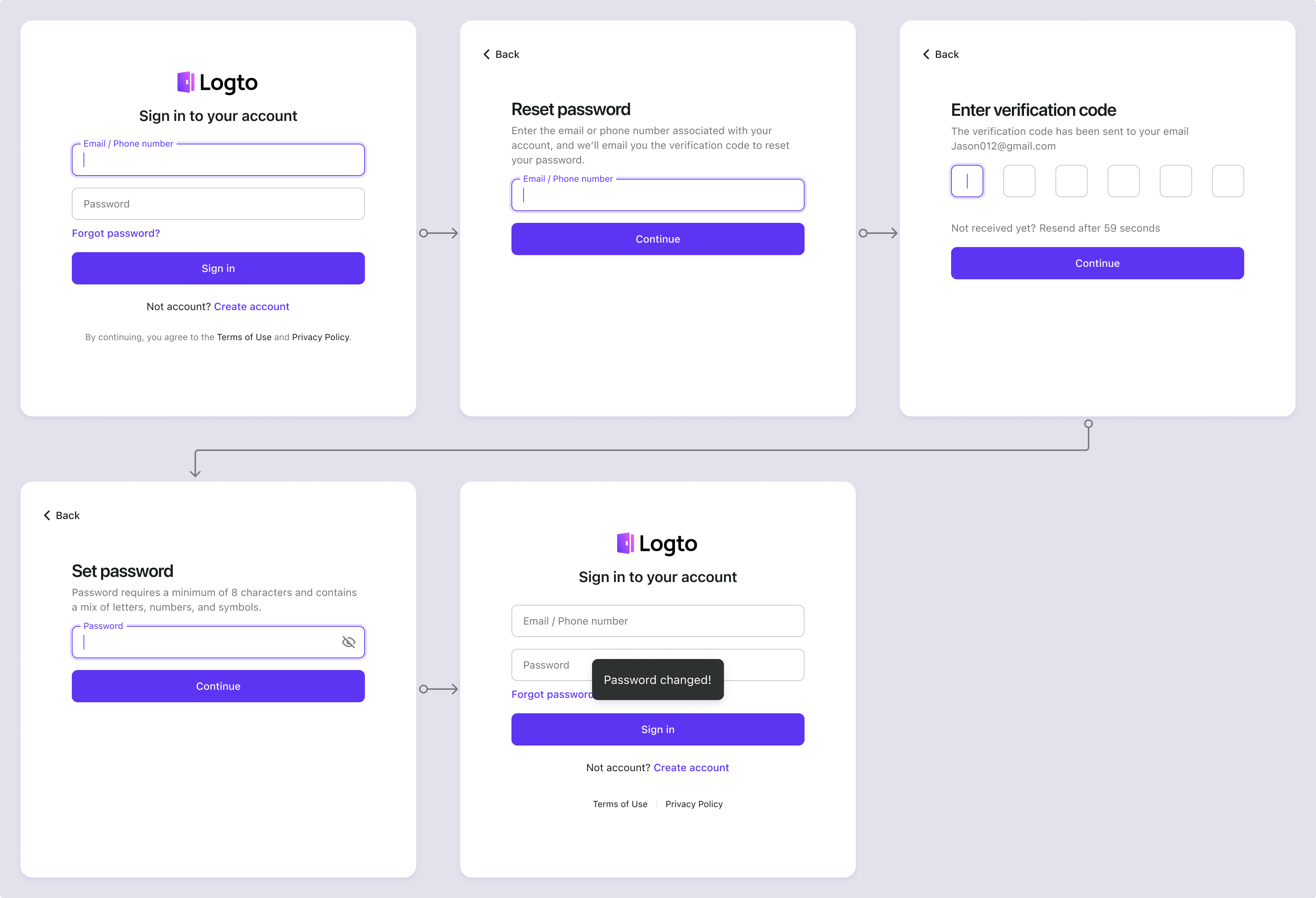
อัปเดตรหัสผ่านหลังลงชื่อเข้าใช้
ผู้ใช้ที่ผ่านการยืนยันตัวตนแล้วสามารถเปลี่ยน (หรือตั้ง) รหัสผ่านของตนเองได้ผ่านประสบการณ์การตั้งค่าบัญชีในแอปของคุณ ดู การตั้งค่าบัญชี สำหรับวิธีสร้างฟีเจอร์นี้ด้วย Account API
ตรวจสอบว่าผู้ใช้มีรหัสผ่านหรือไม่
ข้อมูลผู้ใช้จะมีฟิลด์ boolean ชื่อ hasPassword ระบุว่าผู้ใช้มีข้อมูลรับรองรหัสผ่านอยู่หรือไม่
คุณสามารถตรวจสอบค่า hasPassword ได้โดย:
- Management API: เช่น
GET /api/users/:id(รวมอยู่ในอ็อบเจกต์ผู้ใช้) - Custom token claims: ฝัง
hasPasswordลงใน ID / access tokens (เพื่อให้ frontend ของคุณแยก UI ได้โดยไม่ต้องเรียก API เพิ่ม)
จากนั้นเรียก endpoint ของ Account API เพื่อกำหนดหรืออัปเดตรหัสผ่าน (ดูรายละเอียดในคู่มือการตั้งค่าบัญชี) สำหรับผู้ใช้ที่ไม่เคยมีรหัสผ่านมาก่อน คุณไม่จำเป็น (และไม่ควร) ขอรหัสผ่านเดิม
แม้ว่าวิธีสมัครสมาชิกของคุณจะกำหนดให้ “ตั้งรหัสผ่าน” สำหรับการลงทะเบียนด้วยอีเมล / เบอร์โทรศัพท์ / ชื่อผู้ใช้ ผู้ใช้ที่สร้างผ่าน social sign-in อย่างเดียวจะข้ามขั้นตอนสร้างรหัสผ่านโดยอัตโนมัติเพื่อลดอุปสรรค ผู้ใช้เหล่านี้จะมี hasPassword = false จนกว่าจะตั้งรหัสผ่านเองในภายหลัง หลีกเลี่ยงการบังคับให้ตั้งรหัสผ่านทันทีหลัง social sign-up เว้นแต่จำเป็นตามโมเดลความปลอดภัยของคุณ—การแจ้งเตือนแบบหน่วงเวลาและเหมาะสมกับบริบทมักให้ผลลัพธ์ที่ดีกว่า
นโยบายรหัสผ่านแบบกำหนดเอง
ปรับแต่งความยาวรหัสผ่าน ข้อกำหนดตัวอักษร และข้อจำกัดคำ เพื่อให้เหมาะสมกับความต้องการด้านความปลอดภัยของธุรกิจคุณ พร้อมมอบประสบการณ์ผู้ใช้ที่ดี การตั้งค่าเหล่านี้สามารถกำหนดได้ใน Security > Password policy ดูรายละเอียดเพิ่มเติมได้ที่ นโยบายรหัสผ่าน
คำถามที่พบบ่อย
จะลงชื่อออกผู้ใช้หลังรีเซ็ตรหัสผ่านสำเร็จได้อย่างไร?
สมัครรับเหตุการณ์ PostResetPassword จาก webhook event เพื่อรับการแจ้งเตือนเมื่อผู้ใช้รีเซ็ตรหัสผ่านสำเร็จ จากนั้นคุณสามารถเรียก sign-out เพื่อยกเลิกเซสชันปัจจุบันของผู้ใช้และเปลี่ยนเส้นทางไปยังหน้าลงชื่อเข้าใช้
จะสร้าง flow รีเซ็ตรหัสผ่านบน UI ของฉันเองได้อย่างไร?
คุณสามารถสร้าง flow รีเซ็ตรหัสผ่านของคุณเองโดยใช้ Management API และ Account API ของ Logto ดูรายละเอียดเพิ่มเติมได้ที่ การตั้งค่าบัญชี
จะส่งลิงก์รีเซ็ตรหัสผ่านไปยังอีเมลของผู้ใช้ได้อย่างไร?
คุณสามารถสร้าง endpoint รีเซ็ตรหัสผ่านแบบ self-hosted และใช้ Logto SDK เพื่อเริ่มต้นคำขอลงชื่อเข้าใช้โดยตั้งค่า first_screen เป็น reset-password ซึ่งจะนำผู้ใช้ไปยังหน้าตั้งรหัสผ่านใหม่โดยอัตโนมัติ